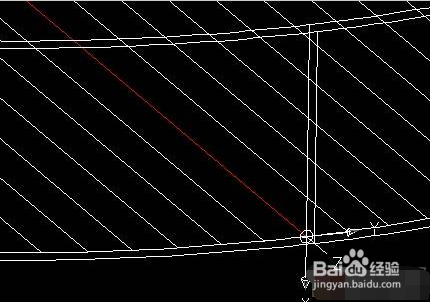CAD制作精致的三维鸟笼
1、先做出鸟笼的底部!如图,画两个同心圆,大小自定。
2、运用剪切(TR)命令,把第二圆外的线剪掉,如图:
3、再用拉伸命令(EXT),分别把两个圆拉伸,拉伸之后,进行差集运算,外圆减内圆。
4、UCS如图改变坐标轴,XY面垂直线,如图做圆,圆半径可自定。
5、再把圆联续复制COPY,圆心为每根的端点(复制时,我只复制一半,另外一边,可用镜像命令完成)!如图:
6、再次运用EXT命令,选择路径拉伸(路径为刚COPY的圆内线), 把每个圆进行位伸。
7、拉伸好后,三维镜像(mirror3d)把另外一半搞定!中心轴为图中红色圆棒,镜像面为YZ面。
声明:本网站引用、摘录或转载内容仅供网站访问者交流或参考,不代表本站立场,如存在版权或非法内容,请联系站长删除,联系邮箱:site.kefu@qq.com。
阅读量:42
阅读量:40
阅读量:48
阅读量:84
阅读量:30